QuanTriMang - Thanh tiện ích Dock là một cách tuyệt vời để lưu trữ các chương trình bạn thường sử dụng mà không cần vào thư mục Applications để tìm kiếm chúng mỗi khi cần đến. Tuy nhiên nếu bạn có quá nhiều các chương trình thường xuyên sử dụng, điều này có thể khiến bạn cảm thấy thanh dock ngày càng đông đúc và không còn tiện lợi như trước. Vậy làm thế nào để lấy lại sự tiện lợi trước kia của tiện ích này? Bài viết sau sẽ cho bạn câu trả lời.
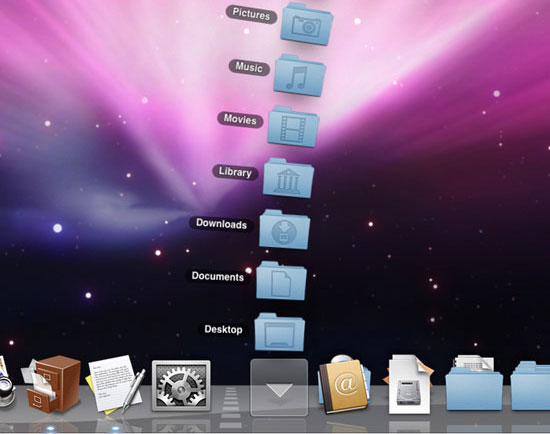
Thực ra để giải quyết vấn đề này rất đơn giản. Bạn hãy sửa đổi lại nó theo nhu cầu của mình, cho dù có cả những lựa chọn mà nhóm thiết kế của Apple không xem xét lúc ban đầu. Trong bài viết này chúng ta sẽ cùng tìm hiểu cách thêm nhiều dock cho hệ thống để nó có thể làm việc trên từng luồng cho mỗi công việc. Ngoài ra bạn sẽ có thể truy cập vào các phần mềm của mình đơn giản hơn nhờ một số tiện ích được chia sẻ.

Dock it
Trước tiên bạn cần tải về phần mềm này tại đây dành cho phiên bản Snow Leopard hoặc tại đây cho các phiên bản Mac OS X cũ hơn. Sau khi tải về bạn có thể trả tiền để mua nó hoặc dùng thử trong thời gian 14 ngày. Cài đặt xong bạn kéo biểu tượng của Dock It vào thư mục Applications trong ổ đĩa cứng.
Tùy chỉnh
Lần đầu khi chạy ứng dụng này, bạn sẽ thấy một dock mới hiển thị ở giữa màn hình. Nó có đầy đủ những gì bạn muốn hoặc không muốn tùy biến dock. Kích vào biểu tượng đầu tiên để truy cập vào phần điều khiển dock. Để thêm dock mới, tại menu này kích chọn “Edit Docks”. Sau đó kích vào hình dấu cộng. Dock theo mặc định sẽ có tên “Favorites Dock”. Bạn có thể đổi tên cho nó nếu muốn bằng cách kích chuột vào phần tên đó.
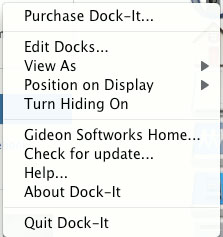
Thêm biểu tượng cho Dock mới
Nếu bạn muốn thêm một ứng dụng cho thanh dock mới của mình, tiến hành làm như với thanh dock hiện tại. Đơn giản là tìm biểu tượng của ứng dụng đó và kéo vào vùng dock. Sau một vài giây bạn sẽ thấy biểu tượng đó hiển thị trên dock. Nhưng làm thế nào để thêm những thứ không phải là ứng dụng vào dock? như thư mục để dễ dàng truy cập hơn?
Để thêm thư mục vào dock, mở phần thiết lập và chọn “Add File/Folder', tại đây bạn sẽ thấy phần “Add menu”. Những gì cần làm tiếp theo chỉ là duyệt đến thư mục cần thêm vào và kích Open. Vậy là thư mục của bạn sẽ được thêm vào dock.
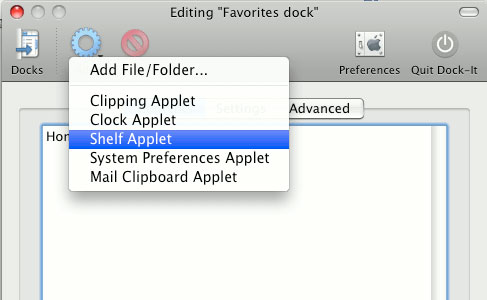
Tùy biến thanh dock theo ý muốn
Đôi khi bạn muốn thanh dock của mình có một phong cách riêng đặc trưng và “không đụng hàng”. Để làm điều này kích vào tab Advanced. Tại đây bạn sẽ thấy tùy chọn cho phép thay đổi màu nền, kiểu đường viền và độ trong suốt của dock. Mặc dù đây không phải là mức độ tùy biến cao nhưng nó cũng mang lại cho người dùng một sự cảm nhận mới mẻ hơn, ăn khớp hơn với hệ thống của mình.
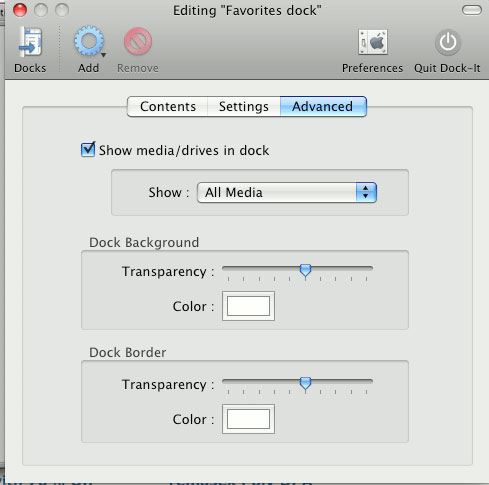
Tiện ích Dock It có thời gian dùng thử là 14 ngày. Sau đó nếu thích bạn cần bỏ ra 10$ để sở hữu hoàn toàn chương trình này.
 Công nghệ
Công nghệ  AI
AI  Windows
Windows  iPhone
iPhone  Android
Android  Học IT
Học IT  Download
Download  Tiện ích
Tiện ích  Khoa học
Khoa học  Game
Game  Làng CN
Làng CN  Ứng dụng
Ứng dụng 





 macOS
macOS 









 Linux
Linux  Đồng hồ thông minh
Đồng hồ thông minh  Chụp ảnh - Quay phim
Chụp ảnh - Quay phim  Thủ thuật SEO
Thủ thuật SEO  Phần cứng
Phần cứng  Kiến thức cơ bản
Kiến thức cơ bản  Lập trình
Lập trình  Dịch vụ công trực tuyến
Dịch vụ công trực tuyến  Dịch vụ nhà mạng
Dịch vụ nhà mạng  Quiz công nghệ
Quiz công nghệ  Microsoft Word 2016
Microsoft Word 2016  Microsoft Word 2013
Microsoft Word 2013  Microsoft Word 2007
Microsoft Word 2007  Microsoft Excel 2019
Microsoft Excel 2019  Microsoft Excel 2016
Microsoft Excel 2016  Microsoft PowerPoint 2019
Microsoft PowerPoint 2019  Google Sheets
Google Sheets  Học Photoshop
Học Photoshop  Lập trình Scratch
Lập trình Scratch  Bootstrap
Bootstrap  Năng suất
Năng suất  Game - Trò chơi
Game - Trò chơi  Hệ thống
Hệ thống  Thiết kế & Đồ họa
Thiết kế & Đồ họa  Internet
Internet  Bảo mật, Antivirus
Bảo mật, Antivirus  Doanh nghiệp
Doanh nghiệp  Ảnh & Video
Ảnh & Video  Giải trí & Âm nhạc
Giải trí & Âm nhạc  Mạng xã hội
Mạng xã hội  Lập trình
Lập trình  Giáo dục - Học tập
Giáo dục - Học tập  Lối sống
Lối sống  Tài chính & Mua sắm
Tài chính & Mua sắm  AI Trí tuệ nhân tạo
AI Trí tuệ nhân tạo  ChatGPT
ChatGPT  Gemini
Gemini  Điện máy
Điện máy  Tivi
Tivi  Tủ lạnh
Tủ lạnh  Điều hòa
Điều hòa  Máy giặt
Máy giặt  Cuộc sống
Cuộc sống  TOP
TOP  Kỹ năng
Kỹ năng  Món ngon mỗi ngày
Món ngon mỗi ngày  Nuôi dạy con
Nuôi dạy con  Mẹo vặt
Mẹo vặt  Phim ảnh, Truyện
Phim ảnh, Truyện  Làm đẹp
Làm đẹp  DIY - Handmade
DIY - Handmade  Du lịch
Du lịch  Quà tặng
Quà tặng  Giải trí
Giải trí  Là gì?
Là gì?  Nhà đẹp
Nhà đẹp  Giáng sinh - Noel
Giáng sinh - Noel  Hướng dẫn
Hướng dẫn  Ô tô, Xe máy
Ô tô, Xe máy  Tấn công mạng
Tấn công mạng  Chuyện công nghệ
Chuyện công nghệ  Công nghệ mới
Công nghệ mới  Trí tuệ Thiên tài
Trí tuệ Thiên tài